Kako onemogočiti trajno brisanje potrditve v Outlooku?
Privzeto, ko e-poštno sporočilo trajno izbrišemo s pritiskom na Shift + Brisanje tipk hkrati, se prikaže potrditev trajnega brisanja, prikazana kot naslednji posnetek zaslona. Nekateri uporabniki Outlooka se morda zdijo moteči in želijo onemogočiti opozorilno pogovorno okno. V tem članku bom predstavil načine, kako enostavno onemogočiti trajno brisanje potrditve v Outlooku.

Onemogočite trajno brisanje potrditve v Outlook 2010 in 2013
Onemogočite trajno brisanje potrditve v programu Outlook 2007
- Avtomatizirajte pošiljanje e-pošte z Samodejno CC / BCC, Samodejno posredovanje naprej po pravilih; poslati Samodejni odgovor (Zven pisarne) brez potrebe po strežniku za izmenjavo ...
- Prejemajte opomnike, kot je Opozorilo pred BCC ko odgovarjate vsem, ko ste na seznamu BCC, in Opomni, ko manjkajo priloge za pozabljene priloge...
- Izboljšajte učinkovitost e-pošte z Odgovori (vsem) s priponkami, Samodejno dodajte pozdrav ali datum in uro v podpis ali zadevo, Odgovorite na več e-poštnih sporočil...
- Poenostavite pošiljanje e-pošte z Odpoklic e-pošte, Orodja za pritrditev (Stisni vse, samodejno shrani vse ...), Odstrani dvojnikein Hitro poročilo...
 Onemogočite trajno brisanje potrditve v Outlook 2010 in 2013
Onemogočite trajno brisanje potrditve v Outlook 2010 in 2013
Če uporabljate Microsoft Outlook 2010 in 2013, lahko na ta način hitro onemogočite trajno potrditev brisanja.
Korak 1: Kliknite na file > možnosti.
2. korak: V pogovornem oknu Možnosti programa Outlook kliknite Napredno v levi vrstici pojdite na Ostalo in počistite možnost Zahtevajte potrditev, preden predmete trajno izbrišete. Oglejte si spodnji posnetek zaslona:

Korak 3: Kliknite na OK , da zaprete to pogovorno okno.
Odslej se pogovorno okno za trajno brisanje ne bo odprlo, ko trajno izbrišete kateri koli element iz Microsoft Outlook 2010 in 2013.
 Onemogočite trajno brisanje potrditve v programu Outlook 2007
Onemogočite trajno brisanje potrditve v programu Outlook 2007
V programu Outlook 2007 lahko onemogočite trajno brisanje potrditve z naslednjimi koraki:
Korak 1: Kliknite na Orodja > možnosti.
2. korak: V pogovornem oknu Možnosti kliknite Napredne možnosti gumb na Ostalo tab.
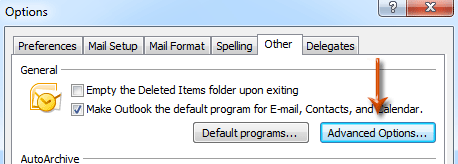
3. korak: V prihajajočem pogovornem oknu Napredne možnosti počistite možnost Opozorilo pred trajnim brisanjem predmetov.

4. korak: kliknite obe OK gumbi za zapiranje dveh pogovornih oken.
 Povezani članek
Povezani članek
Kako onemogočiti trajno brisanje zvoka v Outlooku?
Najboljša pisarniška orodja za produktivnost
Kutools za Outlook - Več kot 100 zmogljivih funkcij za nadgradnjo vašega Outlooka
🤖 AI poštni pomočnik: Takojšnja profesionalna e-poštna sporočila z umetno inteligenco – z enim klikom do genialnih odgovorov, popoln ton, večjezično znanje. Preoblikujte pošiljanje e-pošte brez napora! ...
📧 Avtomatizacija e-pošte: Odsoten (na voljo za POP in IMAP) / Načrtujte pošiljanje e-pošte / Samodejna CC/BCC po pravilih pri pošiljanju e-pošte / Samodejno naprej (napredna pravila) / Samodejno dodaj pozdrav / E-poštna sporočila več prejemnikov samodejno razdeli na posamezna sporočila ...
📨 Email upravljanje: Enostaven priklic e-pošte / Blokiraj prevarantska e-poštna sporočila glede na teme in druge / Izbriši podvojena e-poštna sporočila / napredno iskanje / Združite mape ...
📁 Priloge Pro: Shrani paket / Batch Detach / Paketno stiskanje / Samodejno shranite / Samodejno loči / Samodejno stiskanje ...
🌟 Vmesnik Magic: 😊Več lepih in kul emojijev / Povečajte Outlookovo produktivnost s pogledi z zavihki / Minimizirajte Outlook, namesto da bi ga zaprli ...
???? Čudeži z enim klikom: Odgovori vsem z dohodnimi prilogami / E-poštna sporočila proti lažnemu predstavljanju / 🕘Pokaži pošiljateljev časovni pas ...
👩🏼🤝👩🏻 Stiki in koledar: Paketno dodajanje stikov iz izbranih e-poštnih sporočil / Razdelite skupino stikov na posamezne skupine / Odstranite opomnike za rojstni dan ...
Over 100 Lastnosti Čakajte na svoje raziskovanje! Kliknite tukaj, če želite odkriti več.

